У последњих десет месеци користим Оффице 2016 уз Оффице 2013. Иако не користим Мицрософт Оффице 2016 веома често, радије га користим док пишем дугачке чланке ноћу јер нуди тамну позадину (колор шему) за разлику од Оффицеа 2013.
И Ворд 2016 и Ворд 2013 користе Цалибри фонт величине 11 са подразумеваним подешавањима. Иако нема ништа лоше у томе, мислим да Цалибри фонт није лако читати. Сваки пут када покренем програм и покренем нови документ, морам да променим подразумевани фонт и величину фонта. Иако можете брзо променити фонт и величину фонта помоћу пречица на тастатури, зар не би било боље да свој омиљени фонт и величину фонта подесите као подразумевани да бисте избегли сваки пут да их мењате?

Срећом, промена подразумеваног фонта и величине фонта у програму Ворд 2016 и Ворд 2013 је прилично једноставна и могуће је радити без помоћи програма треће стране. У програму Ворд 2013 можете да промените многе подразумеване поставке, укључујући фонт, стил фонта, боју фонта, величину фонта, ефекте, размак пасуса и увлачење.
Ако неке од подразумеваних поставки програма Ворд 2016 не раде за вас, можете лако да конфигуришете Ворд 2013 да бисте променили подразумевани фонт и величину фонта. Следите упутства у наставку да бисте променили подразумеване поставке у програму Ворд 2016 и Ворд 2013.
Промените подразумеване поставке фонта у програму Ворд 2016 и 2013
Корак 1: Отворите програм Ворд 2013/2016.
Корак 2: Истовремено притисните тастер Цтрл + Схифт + Ф да бисте отворили дијалог Фонт.
Корак 3: Овдје одаберите свој омиљени фонт, стил фонта, величину фонта и боју.
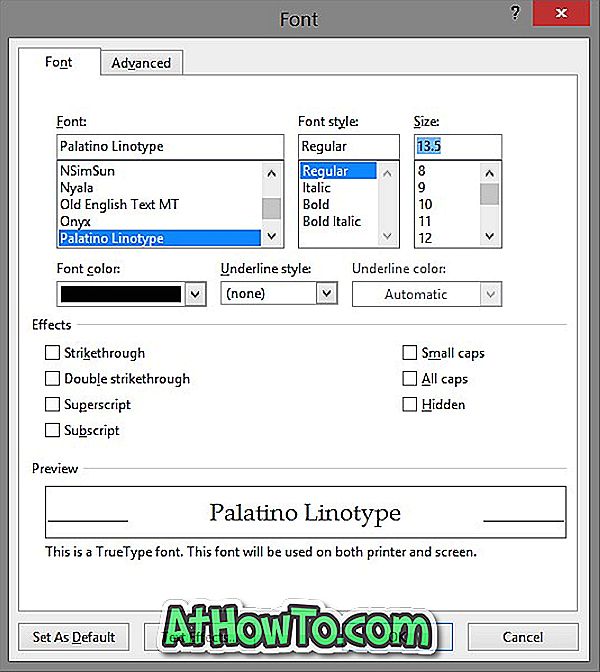
Корак 4: На крају кликните на дугме Постави као подразумевано. Када видите следећи дијалог, изаберите другу опцију означену са свим документима на основу шаблона Нормал, а затим кликните на дугме У реду да бисте сачували нове поставке.
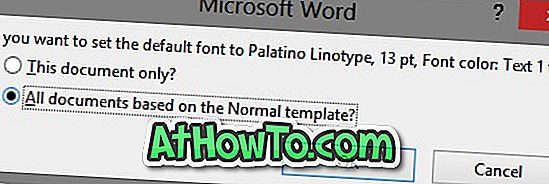
Имајте на уму да можете променити и подразумеване поставке за Паге Лаиоут. Да бисте то урадили, пређите на картицу Изглед странице и кликните на дугме за проширење да бисте променили подразумеване поставке.














